
Android uygulamalar çöküyor: 'Google durduruldu' hatasının çözümü ne?
Android cihaz sahipleri 'Google sürekli duruyor' hatası dolayısıyla cihazlarında oluşan kullanılabilirlik sorununu aşmaya çalışıyor.
Google sürekli duruyor hatası, daha önce de Android kullanıcılarının karşısına çıkan sorunlar arasında. NTV'nin aktardığına göre belirli yöntemler ile çözüm sağlanabilen 'Google sürekli duruyor' hatası, akıllı cihaz kullanıcılarının karşılaştığı olumsuzluğu sona erdirebiliyor.
İlk yöntem olarak aşağıdaki adım öneriliyor:
Ayarlar > uygulamalar > uygulamaları yönet bölümünden Google uygulamasının verilerini temizle seçeneğini kullanın.
Bu yöntem işe yaramazsa:
1. Adım: Play Store önbelleğini ve verilerini temizleyin
Bu işlem, uygulamanın yeni bir başlangıç yapmasını sağlar ve sorunların düzelmesine yardımcı olabilir.
Cihazınızın Ayarlar uygulamasını açın.
Uygulamalar ve bildirimler Tüm uygulamaları göster'e dokunun.
Aşağı gidin ve Google Play Store'a dokunun.
Depolama Alanı Önbelleği Temizle'ye dokunun.
Ardından, Verileri temizle'ye dokunun.
Play Store'u yeniden açın ve indirme işleminizi tekrar deneyin.
2. Adım: Cihazınızı yeniden başlatın
Play Store'un önbelleğini ve verilerini temizledikten sonra indirme işlemi hâlâ başarılı olmazsa cihazınızı yeniden başlatın.
Menü görüntüleninceye kadar Güç düğmesini basılı tutun.
Kapat veya Yeniden Başlat seçeneği sunulursa buna dokunun.
Gerekirse cihazınız tekrar açılıncaya kadar Güç düğmesini basılı tutun.
Play Store güncellemelerinin yüklemesini kaldırın ve güncellemeleri yeniden yükleyin
Güvenilir bir kablosuz ağa bağlı olduğunuzdan emin olun.
Android telefonunuzda veya tabletinizde Ayarlar uygulamanızı Uygulamalar'ı açın.
Aşağı gidin ve Google Play Store'a dokunun.
Ekranın üst kısmındaki üç çizgiden Diğer Güncellemeleri kaldır'a dokunun.
Play Store uygulamasını fabrika sürümüne geri döndürmek isteyip istemediğiniz sorulursa Tamam'a dokunun.
Google Hesabını Tekrar Ekleyin.
Ayarlar”ı açın.
“Hesaplar”a girin.
Google’ı seçin.
Google hesap adınızı seçin ve sağ üstte 3 noktalı kısımdan “Hesabı Kaldır”ı seçin.
Telefonu yeniden başlatın.
Hesabınızı yeniden ekleyin.
Google Hizmetler
Ayarlar”a gidin.
“Uygulamalar”a gidin.
Telefon modeline göre tüm uygulamalar sekmesine gidin.
Bulamazsanız sağ üst köşedeki üç noktadan “Sistemi göster”i seçin.
Google Hizmetlerini bulun.
Uygulamayı durdurmak için “Durmaya Zorla”yı seçin.
Hemen alt kısımdan “Depolama” kısmına girerek “Verileri Temizle” ve Önbelleği Temizle” yapın.

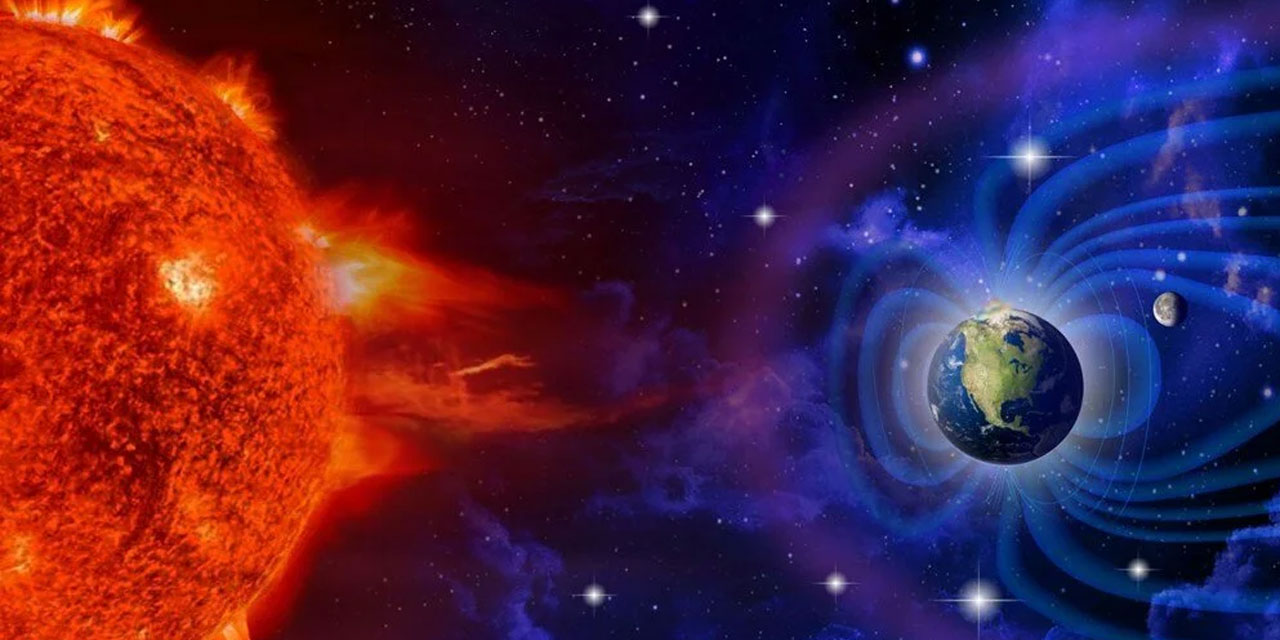
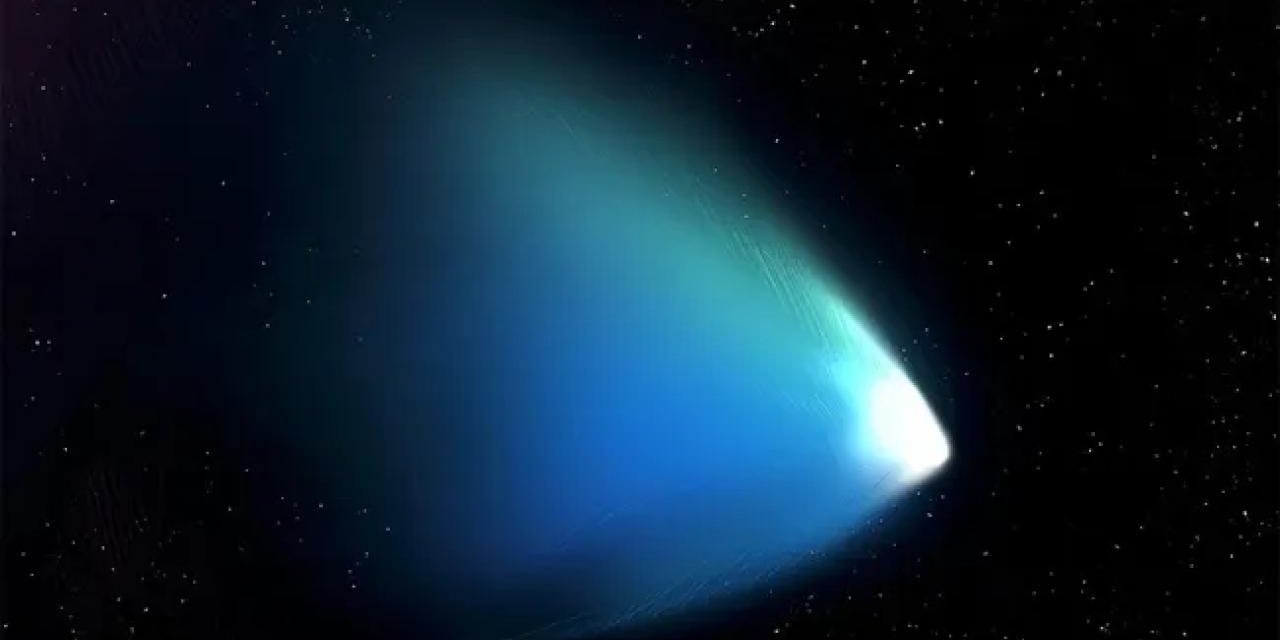
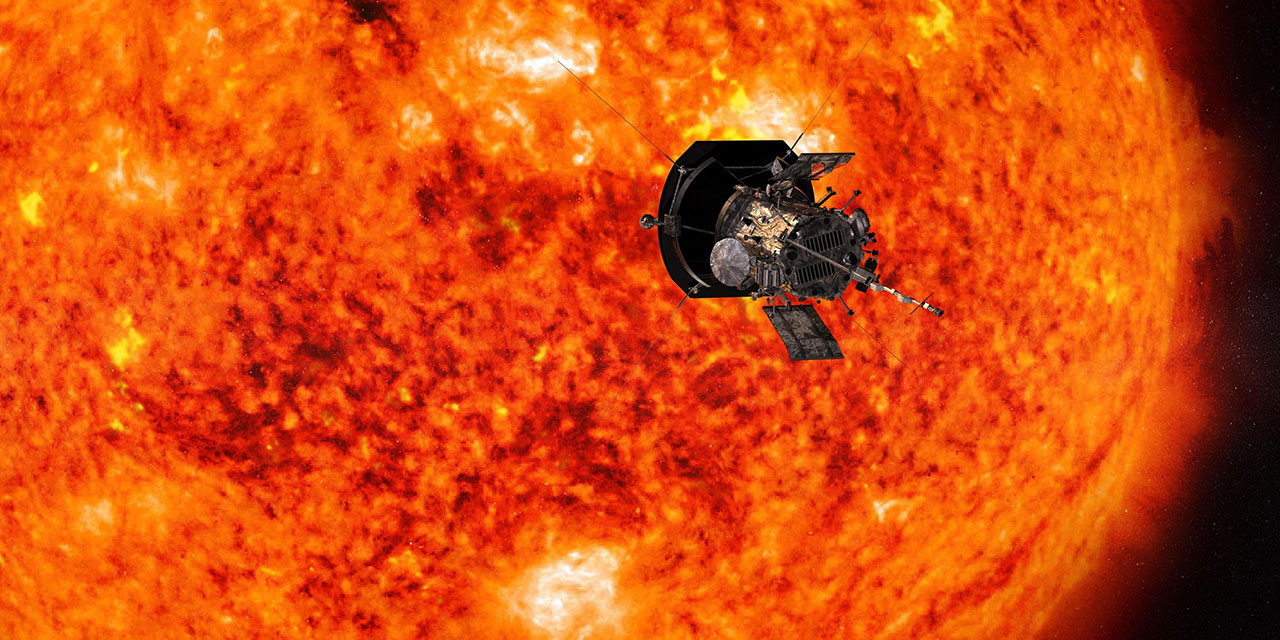





Küfür, hakaret, rencide edici cümleler veya imalar, inançlara saldırı içeren, imla kuralları ile yazılmamış,
Türkçe karakter kullanılmayan ve BÜYÜK HARFLERLE yazılmış yorumlar
Adınız kısmına uygun olmayan ve saçma rumuzlar onaylanmamaktadır.
Anlayışınız için teşekkür ederiz.